Aplikacje takie jak Clean Master do czyszczenia i optymalizacji systemu są bardzo przydatne w utrzymaniu porządku w naszym komputerze. Dlatego dzisiaj pokażemy Ci jak pobrać i zainstalować Glary Utilities na moim komputerze z systemem Windows — najnowsza wersja w języku hiszpańskim , program czyszczący, który stopniowo stał się jednym z najlepszych.
Pobierz i zainstaluj Glary Utilities w systemie Windows
Glary Utilities jest niewątpliwie jednym z nich najlepsze alternatywy dla CCleaner , aplikacja, która pozwoli Ci zachować komputer. Ale zanim będziesz mógł z niego korzystać, musisz go pobrać i zainstalować, aby to zrobić, wykonaj następujące kroki.
- Aby rozpocząć pobieranie, przejdź do oficjalnej strony internetowej, z której możesz pobrać Glary Utilities.
- Tam kliknij opcję „Pobierać teraz” ten Aplikacja jest stale ulepszana, ale klikając ten przycisk pobierzesz najnowszą wersję. Zapisz plik na swoim komputerze.
- Po zakończeniu pobierania uruchom plik instalacyjny. Twój komputer może poprosić Cię o potwierdzenie jego wykonania jako administrator, po prostu kliknij „Tak”.
- Postępuj zgodnie z procesem instalacji i zainstaluj plik wybrany folder ten Wybierz, czy chcesz mieć skrót na pulpicie (Utwórz ikonę na pulpicie), czy menu Start (Utwórz ikonę szybkiego uruchamiania). Na koniec kliknij przycisk „Zainstaluj” i poczekaj na zakończenie procesu.
Zacznij korzystać z Glary Utilities
Aby rozpocząć korzystanie z Glary Utilities i w pełni wykorzystać jego funkcje, po prostu uruchom program ze skrótu na pulpicie lub z menu Start. Pamiętaj, że będziesz musiał kupić oprogramowanie, aby uzyskać dostęp do bardziej zaawansowanych funkcji.

Na przykład funkcje „Włącz automatyczną konserwację” , „Usuń prywatne ślady zamykania” i „Włącz dokładne czyszczenie i naprawę” wymagają pozwolenia. Ale możemy również korzystać z różnych funkcji oferowanych przez Glary Utilities.
Konserwacja jednym kliknięciem
Opcja konserwacji jednym kliknięciem ma wszystko, czego potrzebujesz, aby utrzymać komputer w najlepszym stanie.Coś bardzo podobnego do tego. zaawansowana konfiguracja CCleanera ten Jak sama nazwa wskazuje, przy tej opcji konserwacja będzie wykonywana na naszym sprzęcie.
Tutaj możesz wybrać opcje naprawy rejestru, czyszczenia skrótów, usuwania złośliwego oprogramowania, naprawy dysku twardego i wielu innych. Każdy z nich możesz wybrać w sekcji Konserwacja jednym kliknięciem.
Po zdefiniowaniu wszystkich opcji, których chcesz użyć, kliknij opcję „Rozwiązywanie problemów” ten Po zakończeniu skanowania kliknij „Rozwiązuję problemy” i możesz łatwo wyczyścić komputer za pomocą jednego kliknięcia.
Inne funkcje zawarte w narzędziach Glary
Jak widać na dole aplikacji, istnieje kilka ikon, które pozwalają nam uzyskać dostęp do wielu funkcji. Wiele z nich jest dostępnych z obsługą jednym kliknięciem, ale inne wymagają szczególnej opieki.
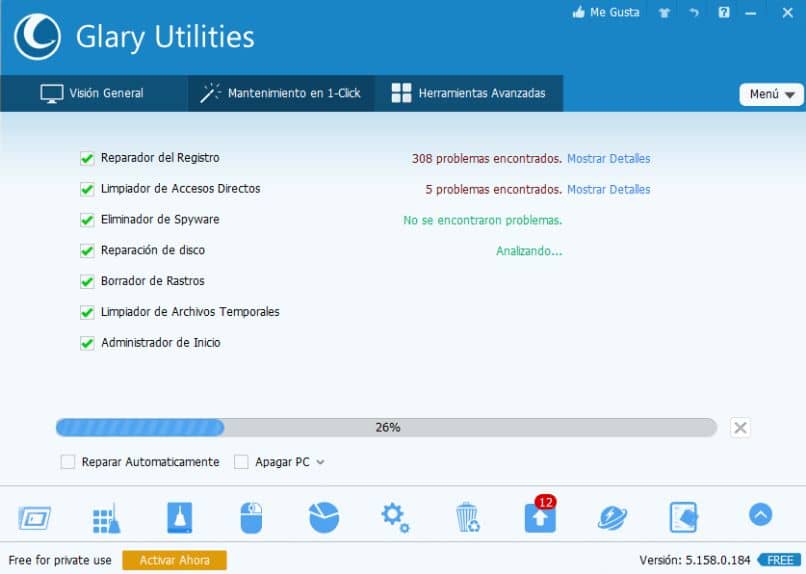
Zdecydowanie zalecamy dostęp do tych funkcji tylko wtedy, gdy wiesz, co każda z nich może zrobić. Innymi słowy, niektóre funkcje Glary Utilities wymagają pewnego doświadczenia. Jest idealnie zapakowany Sekcja Zaawansowane narzędzia ten
Glary Utilities Zaawansowane narzędzia
Oprócz wszystkiego, co pojawiło się w przeszłości, Glary Utilities pozwala nam uzyskać dostęp do dużej liczby dodatkowych funkcji. W rzeczywistości jest to jedna z najlepszych aplikacji czyszczących na rynku Wszystko w jednym ten
Na Wydziale zaawansowane narzędzia , znajdujemy różne aspekty, takie jak znajdowanie pustych folderów, znajdowanie duplikatów plików, odinstalowywanie administratora, a nawet określone opcje narzędzi systemowych.
W Glary Utilities dostępnych jest wiele opcji, ale jak wspomnieliśmy, konieczne jest, abyś wiedział, co robisz. Z kolei będziesz korzystać z całego oprogramowania niezbędne do uzyskania licencji ten
Więc nie wahaj się uzyskać dostępu do alternatyw, takich jak Programowanie CCleaner do automatycznego czyszczenia komputera i wiele innych dostępnych opcji. Niezależnie od tego, z której opcji korzystasz, zaleca się przeprowadzanie konserwacji w stosunkowo spójny sposób.